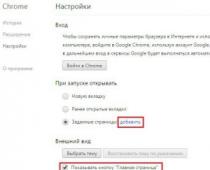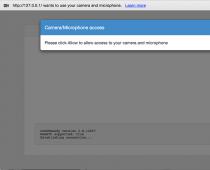Вконтакте с обновлением интерфейса появилась удобная возможность для удобного общения. По сравнению с классическим видом, пришлось бы каждый раз открывать новую вкладку для каждого отдельного пользователя. Кроме приятной работы в личном кабинете по общению, данная функция приятна тем, что при помощи неё также легко удалять историю переписки диалогов отдельного юзера, не загружая каждый раз сообщение в отдельной вкладке.
Конечно такой возможности как очистки сразу всей истории по умолчанию такой функции не существует. Нужно либо пройтись по всем юзерам отдельно, либо скачать специальное расширения для браузера. Еще один способ который рассмотрим, пойдет на замену подобным расширениям.
Ниже мы рассмотрим 4 способа как можно удалить все сообщения ВК.
1. Удаление сообщений в классическом виде
Это не лучший способ удаления всех переписок Вконтакте, но тем не менее мы его кратко рассмотрим.
Очистить историю все диалогов с определённым пользователем в классическом виде интерфейса Вконтакте.
Для этого откройте переписку с человеком, с которым общаетесь и хотите от неё избавиться. Выше наведите курсор мыши на троеточие как показано на изображении и выберите пункт из контекстного меню «Очистить историю сообщений ».
И так поступаете со всеми остальными сообщениями.
2. Удаление сообщений в новом интерфейсе Вконтакте
Перейдите в мои сообщения и прокрутите в самый низ, после чего наведите курсор на шестеренку и выберите пункт «Перейти в новый интерфейс».

Переход в новый интерфейс для более удобной работы с сообщениями.
Вот так выглядит новый интерфейс диалогов:

На скриншоте в левой колонке расположены юзеры, с которыми я веду переписку. Во второй колонке моя переписка с определённым пользователем. Теперь чтобы удалить переписку нужного человека, я выделяю в левой колонке нужного чела, а в правой навожу курсор мыши на троеточие, как и в первом варианте и выбираю соответствующее действие. Или просто наведите курсор мыши на любое сообщение, появится крестик и нажмите на него.
Плюс такого метода от предыдущего в том, что не нужно каждый раз загружать отдельную историю переписки.
3. Расширение VkOpt 3.x для быстрого удаления всех диалогов
Пожалуй, самое быстрое удаление сразу всех диалогов. VkOpt 3 наподобие запрограммированного автокликера. Т.е., всё что можно удалять вручную, можно автоматизировать. Как раз для этого разработчики данного расширения и создали такое детище, чтобы упростить трудоемкие работы. Расширение умеет много чего, от скачивания mp3 трека, до удаления сразу изо всех групп последовательно. Нужно только выбрать нужную опцию и приложение сделает всё рутинную работу за вас.
http://vkopt.net/download/Выбираем в каком браузере хотим пользоваться данным расширением и устанавливаем его.

Обратите внимание!!! На данный момент написания статьи, VkOpt еще не обновил полностью функционал, предназначенный для работы с новым дизайном ВК. Потому данный способ временно не работает. Но я очень уверен, что рано или поздно функционал обновят, или появится какое-то еще подобное расширения для узкой целенаправленности. Просто перейдите в каталог расширений и сами посмотрите, возможно найдется к тому времени уже что-то новое.
Отлично, после установки данного расширения достаточно перейти в личные сообщения и в правом верхнем углу нажать на [Диалоги ]. Далее удалить все входящие или все исходящие диалоги.

4. Массовое удаление сообщений – скрипт для IMacros
На данный момент самым отчаянным которые имеют очень много диалогов, могу посоветовать расширение IMacros для chrome. Если коротко, то сделайте следующее:
Перейдите в новый интерфейс сообщений. Как это сделать описано во втором способе.
Зайдите на страницу Вконтакте используя логин и пароль, после чего можете закрыть вкладку.
https://chrome.google.com/webstore/detail/imacros-for-chrome/Далее создайте любую запись макроса, затем отредактируйте его. Либо перейдите в папку Demo-Chrome непосредственно слева в браузере. Выберите любой тестовый шаблон, который предлагает IMacros и отредактируйте его правой кнопкой мыши Edit . Затем скачайте код в текстовом документе. Скопируйте его и вставьте туда этот скопированный скрипт:
https://yadi.sk/i/C9YPAQB13E5bjzСохраните. Далее выделите этот скрипт и ниже как показано на скриншоте сделайте соответствующие настройки. Current оставьте 1 а в поле Max укажите примерное количество переписок, которое необходимо удалить. В нашем случае на скриншоте видно, что 13 переписок разных пользователей будут уничтожены. Т.е., 13 раз шаблон будет выполняться.

Я сам по себе не разбираюсь в макросах, потому дублированные участки кода лишние, вместо них нужно добавить либо паузу, либо условие. Однако, я не горю желанием разбираться в тонкостях макроса, потому пользуйтесь чем есть. В данном случае макрос у меня отлично работает.
Заключение
Новые обновления от Вконтакте сделали работу в переписке намного приятнее чем раньше. Однако, с такими нововведениями стали временно не работать многие расширения. Но это до тех пор, пока разработчики сами не обновят дополнение к браузеру. А что же делать с программами, которые предлагают удалить все сообщения ВК сразу? Пока я таких программ не нашел. Все программы, которые предлагаю ввести логин и пароль, не в коем случае ставить не стоит. Тем более у вас должен стоять , чтобы случайно не подцепить вирус.
Сталкивались ли вы с ситуацией, когда в ВК скапливается слишком большое количество входящих сообщений, но нет времени или желания их читать? В такой момент хочется иметь инструмент, позволяющий прочесть всё сразу. И такие инструменты действительно есть. Сегодня я расскажу вам о том, как прочитать все сообщения во ВКонтакте сразу, опишу несколько сервисов и способов, а также расскажу о том, как отменить отправку ЛС собеседнику.
Тонкости чтения сообщений в ВК
Для начала немного поговорим о базовых вещах. Как понять, прочитано ли сообщение в диалоге ВК? Непрочитанные входящие и исходящие сообщения отмечены по-разному.
Исходящие:
Входящие:
- На десктопной версии сайта непрочитанные диалоги подсвечиваются и имеют отметку с числом новых ЛС.
- В мобильном приложении будет только цифра.
Открыв переписку с новыми сообщениями, они отметятся, как прочитанные.
Многие пользователи ВК читают свои сообщения именно так, вручную. Но мало кто знает о том, что есть сервисы, способные отмечать все непрочитанные ЛС прочитанными. И далее я о них расскажу.
Как прочитать всё сразу?
Итак, первый способ, как прочитать все сообщения в ВК сразу – использовать расширение для браузера ViKey Zen. Данное расширение добавляет дополнительный функционал, в числе которого есть возможность прочтения всех непрочитанных ЛС одним кликом.
Как это сделать:

Чем больше у вас непрочитанных диалогов, тем больше времени потребуется на выполнение задачи.
Готово! В дальнейшем вы сможете повторно обращаться к расширению и использовать его инструменты.
Второй способ, как прочитать все сообщения во ВКонтакте сразу – это использование программы AutoVK. Это умный бот, выполняющий большинство рутинных и однотипных задач в ВК в автоматическом режиме. Вам нужно лишь дать ему команду и указать настройки (если таковые требуются). Чтобы воспользоваться сервисом, необходимо проделать следующие шаги:

Готово! Программа оповестит вас, как только закончит операцию.
И наконец, третий способ, как прочесть все диалоги сразу. В отличие от двух вышеописанных, он предназначен для пользователей мобильного приложения.
Каждый раз, когда вам приходит новое сообщение в ВК, ваш смартфон оповещает вас об этом. У пользователей операционной системы Android, использующих официальное приложение ВК, есть отличная возможность отметить новые ЛС прочитанными, не читая их. Для этого необходимо:

Готово! Единственный минус такого способа – данную операцию нужно проделывать с каждым диалогом отдельно.
Как отменить отправку ЛС?
Многие пользователи задаются вопросом, можно ли отменить уже отправленное сообщение в ВК? Скажу сразу, такой способ есть. Только это не совсем отмена, а удаление.
Кроме того, даже никаких опознавательных знаков о том, что вы удалили ЛС, не будет (в отличие, от того же редактирования, когда рядом появляется отметка «(ред.)»).
Как незаметно прочитать сообщения ВКонтакте
vk.com/im?q=day:31122014
(эти числа означают дату - в данном примере 31.12.2014)
По этой ссылке Вы увидите все сообщения, которые были написаны до 31.12.2014. В браузере перед Вами откроется новое окно, в котором у Вас будет возможность прочитать сообщения, отправленные Вами и адресованные Вам до 31 декабря 2014 года. Так Вы сможете прочитать все сообщения и они не будут помечены как прочитанные ни для Вас, ни для Вашего собеседника.
Второй рабочий способ
Если Вы хотите незаметно прочитать новые сообщения в Контакте, можно воспользоваться другим способом. Для этого необходимо зайти в «Мои сообщения», после этого в графе поиска сообщений или собеседников нужно ввести любое слово и перейти по ссылке «Искать». После этого наводим курсор мыши на кнопку, которая находится рядом с кнопкой «Поиск» - «Сообщения до определенной даты». Перед Вами откроется календарь. Там следует нажать сегодняшнее или следующее число.
Выделите слово, которое Вы ввели в графе поиска, с помощью мыши, нажмите правую кнопку мыши и выберете пункт «Удалить» или на клавиатуре клавишу
Получать сообщения Вконтакте любят все, но многие пользователи стараются просматривать текст анонимно, сделав вид, что месседжи не прочитаны. Человек на такие поступки решается по разным причинам. Во-первых, не хочет принимать участие в переписке (особенно, если это коллективная беседа). Во-вторых, пользователь в данный момент не знает, что написать. В-третьих, нет желания продолжать общение с тем или иным пользователем. В-четвертых, необходимо потянуть время ответа, выбрав новую линию поведения. Прочитать сообщения в ВК и оставить их непрочитанными, вполне возможно. Далее разберемся как это сделать.
Анонимное прочтение сообщений на компьютере
Никаких специальных приложений и программ не понадобится. Все довольно просто. Нужно только выполнить следующие, последовательно связанные действия:
1. Авторизоваться в социальной сети;
2. Зайти в личные сообщения;
3. Поставить курсор мышки в адресную строку, которую нужно почистить до символов im?. В результате этого должен выйти линк следующего вида https://vk.com/im?;
4. Добавить к линку q=day:17122017, чтобы получился https://vk.com/im?q=day:17122017. Цифры в конце ссылки будут означать дату, до которой в поиске будут найдены все сообщения переписки. Цифры, соответственно, выбираете и вписываете те, которые вам нужны.
Как читать сообщения ВК с телефона, чтобы они оставались непрочитанными
Второй способ подходит только для обладателей мобильных гаджетов, которые работают на операционной системе Андроид. Читать уведомления, пришедшие в Вконтакте можно через приложение, которое называется kate mobile. Его надо скачать, установить на мобильное устройство, чтобы с его помощью просматривать сообщения. Только перед этим в настройках нужно поставить галочку напротив строки «Активировать режим невидимки». Там же выставляется параметр «закрыть сообщение непрочитанным».
Важные нюансы
Часто пользователи случайно нажимают на сообщения, а потом жалеют об этом. Как же сделать уведомление снова непрочитанным, вернув ему статус «отправлено»?
В новом дизайне Вконтакте данная функция была устранена одновременно с удалением инструмента «архив старых сообщений». Теперь все удаленные сообщения и уведомления будут автоматически пропадать навсегда, как и возможность скрыть активность в переписке. Чтобы не ломать голову над тем, как же обратно сделать месседж непрочитанным, стоит внимательно думать над тем, хочется или нет читать послание от конкретного человека.
Дополнительно ознакомьтесь со статьями:
— для тех, кто в порыве гнева написал лишнего.
— это когда надоело всё и вся!